advertisement
▼
Scroll to page 2
of
1029
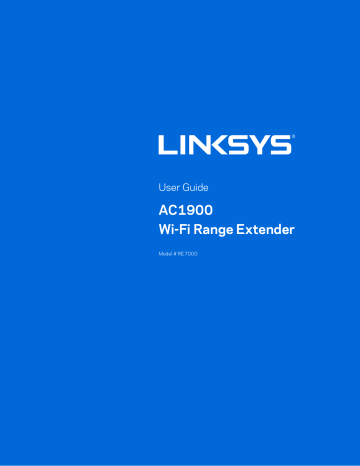
1 Contents Product Overview ................................................................................................... 3 Front view................................................................................................................................................... 3 Side view..................................................................................................................................................... 4 Bottom view............................................................................................................................................... 4 Troubleshooting ................................................................................................... 24 You cannot get your range extender connected ....................................................................... 24 You cannot access your range extender...................................................................................... 24 You have intermittent connection problems .............................................................................. 26 2 Starting up. • • Solid Green • Solid Amber • • Fix: 1. 2. 3 Side view Bottom view 5 6 If it blinks amber Solid green o Solid amber your router. o 9 10 Welcome to setup. o 11 o o 12 o o 13 o Spot finder results 15 16 18 19 20 21 • • • • 22 23 • • • 24 25 26 Ports Buttons LEDs 80 mm x 125 mm x 46 mm (3.15 in x 4.92 in x 1.81 in) .255 kg (.56 lb) Power Storage Temp. -4 to 140°F (-20 to 60°C) Operating Humidity 10 to 80% non-condensing 27 28 1 2 de • Iniciando. verde • • • Listo para usar. • ámbar Parpadeando en ámbar No conectado al router u otro error. 2. 3 4 5 6 7 Vaya al paso 4. Si parpadea en ámbar 8 o Ámbar fijo Ámbar parpadeante 9 10 11 o 12 o o 13 o o 14 o 15 17 Access (Acceso al extensor). 18 19 20 21 22 23 • • • • 25 • • • 26 27 28 Gigabit Ethernet Reset (Reinicio), Wi-Fi Protected Setup™ Alimentación, Wi-Fi Protected Setup, Ethernet (enlace, actividad) 80 mm x 125 mm x 46 mm (3,15 pulgadas x 4,92 pulgadas x 1,81 pulgadas) Peso 255 kg (56 libras) 30 1 2 • • • • Ambre fixe • • Solution : 1. 2. 3 4 5 6 7 8 o Orange fixe 9 10 11 o 12 o o 13 o o 14 o 15 16 17 19 20 21 22 23 • • • • 24 25 26 • • • 27 28 29 IEEE 802.11ac, 802.11a, 802.11n, 802.11g, 802.11b, 802.3ab Ports Gigabit Ethernet Voyants DEL Poids 0,255 kg (0,56 lb) Bloc d'alimentation interne c.a.-c.c. : 100240 V, ~0,5 A, 50/60 Hz 0 à 40 °C -20 à 60 °C 31 AC1900 Wi-Fiﻣوﺳﻊ ﻧطﺎق رﻗم اﻟطرازRE7000 : 1 اﻟﻤﻮاﺻﻔﺎت 26 .............. ................................ ................................ ................................ 26 .......... ................................ ................................ ................................ ................................ RE7000 اﻟﻤﻌﻄﯿﺎت اﻟﺒﯿﺌﯿﺔ 26 ..... ................................ ................................ ................................ ................................ 2 • • • • ﺟﺎھزﯾﺔ اﻻﺳﺗﺧدام. • • 3 ﻣﻨﻈﺮ ﺟﺎﻧﺒﻲ 5 6 .3ﺗﻮﺳﯿﻊ ﺷﺒﻜﺔ 2.4ﻏﯿﻐﺎھﺮﺗﺰ. ﻣﺤﺎوﻟﺔ اﻹﻋﺪاد اﻟﻤﻌﺘﻤﺪ ﻋﻠﻰ اﻟﻤﺘﺼﻔﺢ ﻓﻲ ﺻﻔﺤﺔ .9 7 o o اﻹﻋداد اﻟﻣﻌﺗﻣد ﻋﻠﻰ اﻟﻣﺗﺻﻔﺢ 9 10 o 11 o o 12 o اﺧﺘﺮ ﻛﻠﻤﺔ اﻟﻤﺮور ﻟﻠﺸﺒﻜﺔ اﻟﺮﺋﯿﺴﯿﺔ. o 13 o 14 15 16 18 19 20 21 • • • • 22 23 اﺳﺗﻛﺷﺎف اﻷﺧطﺎء وإﺻﻼﺣﮭﺎ ﯾﻌﻤﻞ ﻣﻮﺳﻊ اﻟﻨﻄﺎق اﻟﺨﺎص ﺑﻚ ﻋﻠﻰ ﺷﺒﻜﺎت 2.4ﺟﯿﺠﺎ ھﺮﺗﺰ و 5ﺟﯿﺠﺎ ھﺮﺗﺰ. .3اﻧﻘﺮ ﻓﻮق اﺳﻢ اﻟﺸﺒﻜﺔ اﻟﻤﻮﺳﻌﺔ اﻟﺨﺎﺻﺔ ﺑﻤﻮﺳﻊ اﻟﻨﻄﺎق )وھﻮ Damaged_Beez2.4_Extﻓﻲ ھﺬا اﻟﻤﺜﺎل(. .4اﻛﺘﺐ ﻛﻠﻤﺔ ﻣﺮور اﻟﺸﺒﻜﺔ اﻟﻼﺳﻠﻜﯿﺔ )ﻣﻔﺘﺎح اﻷﻣﺎن( ﻓﻲ ﺣﻘﻞ ﻛﻠﻤﺔ اﻟﻤﺮور .اﻧﻘﺮ ﻓﻮق ) OKﻣﻮاﻓﻖ(. 25 اﻟﻣواﺻﻔﺎت RE7000 اﻟوﺻف اﻟﻣﻌﺎﯾﯾر اﻟﻣﻧﺎﻓذ اﻷزرار اﻟﻠﻣﺑﺎت اﻷﻣﺎن اﻟﻼﺳﻠﻛﻲ اﻟﻤﻌﻄﯿﺎت اﻟﺒﯿﺌﯿﺔ اﻷﺑﻌﺎد 80ﻣﻢ × 125ﻣﻢ × 46ﻣﻢ ) 3.15ﺑﻮﺻﺎت × 4.92ﺑﻮﺻﺎت × 1.81ﺑﻮﺻﺔ( اﻟﻮزن 32إﻟﻰ 104درﺟﺎت ﻓﮭﺮﻧﮭﺎﯾﺖ ) 0إﻟﻰ 40درﺟﺔ ﻣﺌﻮﯾﺔ( 4-إﻟﻰ 140درﺟﺔ ﻓﮭﺮﻧﮭﺎﯾﺖ ) 20-إﻟﻰ 60درﺟﺔ ﻣﺌﻮﯾﺔ( رطﻮﺑﺔ اﻟﺘﺨﺰﯾﻦ 26 27 AC1900 Разширител на Wi-Fi обхвата № на модел: RE7000 1 2 • • • • • кехлибарено • 2. 3 Изглед отстрани 4 Изглед отдолу 5 Ако той започне да свети постоянно в зелено успешно. Ако започне да мига в кехлибарено , преди да започне да свети 8 o по-близо до рутера. o 9 10 11 o 12 o o 13 o o 14 o 15 16 17 19 20 21 22 23 • • • • 24 25 • • • 26 27 28 Тегло Сертификати 30 1 2 • • • Upgrade firmwaru. • Svítí • • 2. 3 4 5 6 o 9 10 o 11 o o 12 o o 13 o 15 16 17 18 19 20 21 • • • • 22 23 • • • 24 26 Dvoupásmový bezdrátový prodlužovač dosahu AC IEEE 802.11ac, 802.11a, 802.11n, 802.11g, 802.11b, 802.3ab Porty Tlačítka 80 mm x 125 mm x 46 mm (3,15 x 4,92 x 1,81 palce) Hmotnost 0,255 kg (0,56 libry) 28 1 2 Status / beskrivelse • • • Opgraderer firmware. • • • 2. 3 4 5 6 8 o 9 10 11 Velkommen til installation. o 12 o o 13 o o 14 o Spot Finder-resultater 16 17 18 19 20 21 22 • • • • 23 24 • • • 25 26 27 28 Dual-band Wireless-AC Range Extender Porte Knapper 80 mm x 125 mm x 46 mm (3,15" x 4,92" x 1,81") Vægt 0,255 kg (0,56 lb) Strøm Certificeringer Driftstemperatur 0-40° C 10-80% ikke-kondenserende 29 30 1 2 • • • • • 2. 3 zu um dass die 4 5 6 7 8 o Konstant orange 9 10 11 o 12 o o 13 o o 14 o 15 17 18 19 20 21 22 23 • • • • 24 25 26 • • • 28 29 IEEE 802.11ac, 802.11a, 802.11n, 802.11g, 802.11b, 802.3ab Gigabit-Ethernet Tasten LEDs 80 mm x 125 mm x 46 mm (3,15 in x 4,92 in x 1,81 in) 0,255 kg (0,56 lb) 0 - 40 °C 30 31 # RE7 0 0 0 1 2 • • • • • • Λύση: 1. 2. 3 4 5 6 2. 3. βήμα 4. 7 4. b. 6. 8 o 9 2. 3. 10 4. o 11 o o 12 o o 13 o 5. 15 16 18 19 20 a. b. c. 2. 21 a) 22 • • • • 23 24 2. 25 3. 4. 2. 3. 26 4. 27 80 mm x 125 mm x 46 mm (3,15 in x 4,92 in x 1,81 in) Βάρος 255 kg (.56 lb) Ισχύς 28 29 Extensor de alcance Wi-Fi AC1900 Número de modelo RE7000 1 2 de encendido Titilando en verde • Iniciando. • • • Listo para usar. Ámbar fijo • • 2. 3 4 Vista de la parte inferior 5 6 7 paso 4. Si titila en ámbar 8 o Ámbar fijo 9 10 11 o 12 o ¿Extensor de alcance o access point? o 13 o o 14 o 15 16 17 18 19 20 21 22 23 • • • • 24 25 • • • 26 27 28 29 80 mm x 125 mm x 46 mm (3,15" x 4,92" x 1,81") Peso (0,255 kg) (0,56 lb) Suministro de energía CA/CC interno: 100240 V, ~0,5 A, 50/60 Hz 31 1 2 • • • • • 2. 3 4 5 6 4. etapiga. 7 , siis 8 o 9 10 11 o 12 o o 13 o o 14 o 16 17 19 20 21 22 • • • • 23 24 • • • 25 27 IEEE 802.11ac, 802.11a, 802.11n, 802.11g, 802.11b, 802.3ab Gigabit Ethernet Nupud Lähtestamine, Wi-Fi Protected Setup™ Toide, Wi-Fi Protected Setup, Ethernet (link, aktiivsus) Kaal 255 kg 56 naela Toide 32 kuni 104 °F (0 kuni 40 °C) –4 kuni 140°F (-20 kuni 60°C) 10 kuni 80%, mittekondenseeruv 5 kuni 90%, mittekondenseeruv 29 1 2 • • • Tasainen vihreä • • Korjaus: 1. 2. 3 Range > 4 Laite alta 5 6 8 o 9 10 11 o Suojaa Range Extender. 12 o o 13 o Anna pääverkon salasana. o 14 o 16 17 19 20 21 22 23 • • • • 24 25 • • • 26 Tässä on verkko "Damaged_Beez2.4_Ext". 27 28 IEEE 802.11ac, 802.11a, 802.11n, 802.11g, 802.11b, 802.3ab Gigabit Ethernet Virta, Wi-Fi Protected Setup, Ethernet (yhteys, liikenne) Langaton suojaus 80 mm x 125 mm x 46 mm (3,15 in x 4,92 in x 1,81 in) Paino 255 g (0,56 lb) Virta Sisäinen AC/DC-virtalähde: 100–240 V, ~0,5 A, 50/60 Hz 0–40 °C 30 1 2 • • • • • Voyant orange clignotant 2. 3 4 5 6 7 8 o Voyant orange clignotant 9 10 11 o 12 o o 13 o o 14 o 15 16 17 19 20 21 22 23 • • • • 24 25 26 • • • 27 28 29 IEEE 802.11ac, 802.11a, 802.11n, 802.11g, 802.11b, 802.3ab Ports Voyants 80 mm x 125 mm x 46 mm (3,15 in x 4,92 in x 1,81 in) Poids 0,255 kg (0,56 lb) 0 à 40 °C -20 à 60 °C 31 1 Sadržaj Pregled proizvoda ................................................................................................... 3 Prednji prikaz ............................................................................................................................................ 3 Bočni prikaz ............................................................................................................................................... 4 Prikaz odozdo............................................................................................................................................ 5 2 Pregled proizvoda Prednji prikaz • • • • • • 2. 3 4 Prikaz odozdo 5 6 , povezivanje je bilo uspješno. prije nego što počne stalno svijetliti zeleno, 8 o 9 10 3. Povežite se na mrežu za postavljanje proširivača dometa. Povežite se na Wi-Fi mrežu na računalu, telefonu ili tabletu: Linksys Extender Setup - XXX. (XXX su posljednje tri znamenke MAC adrese proširivača dometa.) 11 o 12 o o Odaberite mrežu koju želite proširiti. 13 o o 14 o 16 17 19 20 21 22 • • • • 23 24 • • • Ako se povezujete putem protokola Wi-Fi Protected Setup, pričekajte da LED-svjetlo tipke WPS prestane svijetliti žuto i više ne svijetli prije nego što pokušate ponovno uspostaviti vezu. 25 27 Tipke 80 mm x 125 mm x 46 mm (3,15 in x 4,92 in x 1,81 in) 0,255 kg (0,56 lb) Unutarnje napajanje za AC/DC: 100-240V, ~0,5A, 50/60 Hz 29 1 2 • • • • • • 2. 3 4 5 6 o Nincs kapcsolat a routerrel. Keressen a routerhez 9 10 11 o 12 o o 13 o o 14 o 15 17 19 20 21 22 23 • • • • 25 • • • 26 27 28 IEEE 802.11ac, 802.11a, 802.11n, 802.11g, 802.11b, 802.3ab Portok Gombok 80 mm x 125 mm x 46 mm (3,15" x 4,92" x 1,81") Tömeg 0,255 kg (0,56 lb) 30 1 2 • • • • • 2. 3 Tampak samping 4 5 6 7 , sambungan gagal. Anda dapat mencoba lagi 8 o dekat ke router Anda. o 9 10 11 o 12 o Range extender atau titik akses? o 13 o o 14 o 15 16 17 19 20 21 22 • • • • 23 24 • • • 25 27 Spesifikasi RE7000 Deskripsi Dual-band Wireless-AC Range Extender IEEE 802.11ac, 802.11a, 802.11n, 802.11g, 802.11b, 802.3ab Port Gigabit Ethernet Tombol LED 80 mm x 125 mm x 46 mm (3,15 in x 4,92 in x 1,81 in) Berat ,255 kg (.56 pon) Daya 32 hingga 104°F (0 hingga 40°C) -4 hingga 140°F (-20 hingga 60°C) 10 hingga 80% non-kondensasi 5 hingga 90% non-kondensasi 28 29 Guida per l'utente 1 Specifiche ............................................................................................................... 30 RE7000 ................................................................................................................................................... 30 Specifiche ambientali.......................................................................................................................... 30 2 di • lampeggiante • • • • • 2. 3 4 5 6 8 o 9 10 11 o 12 o o 13 o o 14 o 15 17 19 20 21 22 23 • • • • 24 25 26 • • • 27 28 29 Range extender Wireless-AC dual band IEEE 802.11ac, 802.11a, 802.11n, 802.11g, 802.11b, 802.3ab Porte Pulsanti LED Protezione wireless 80 mm x 125 mm x 46 mm (3,15 in x 4,92 in x 1,81 in) Peso 0,255 kg (0,56 lb) Da 0 a 40°C Da -20 a 60 °C 30 31 1 2 • • • • • Mirksi geltona spalva 2. 3 4 5 6 7 8 o 9 10 11 o 12 o o 13 o o 14 o 15 16 17 19 20 21 22 23 • • • • 24 25 • • • 26 jūsų – šiame 28 Gigabitinis eternetas 80 mm x 125 mm x 46 mm (3,15 col. x 4,92 col. x 1,81 col.) ,255 kg (,56 sv.) 30 1 2 • • • • • 2. 3 4 5 6 7 8 o 9 10 11 o 12 o o 13 o o 14 o 15 16 17 19 20 21 22 23 • • • • 24 25 • • • 26 28 Dual-band Wireless-AC Range Extender Standarti IEEE 802.11ac, 802.11a, 802.11n, 802.11g, 802.11b, 802.3ab Gigabit Ethernet tīkls Pogas Gaismas diodes Wi-Fi aizsargātā pieeja Wi-Fi Protected Access™ 2 (WPA2), Wi-Fi Protected Access™ (WPA), WEP 80 mm x 125 mm x 46 mm 3,15 collas x 4,92 collas x 1,81 collas Svars 30 Gebruikershandleiding AC1900 Wi-Fi-range-extender Artikelnummer RE7000 1 2 Status/beschrijving • • • • Klaar voor gebruik. • onafgebroken Oranje, brandt onafgebroken • 2. 3 Zijaanzicht 4 Onderaanzicht 5 6 , is de verbinding tot stand Als het lampje oranje knippert , is de verbinding tot stand voordat het onafgebroken groen 8 Brandt onafgebroken groen o Brandt onafgebroken oranje Klaar voor gebruik. Zwakke verbinding met de route. Zoek Knippert oranje 9 Dit kan tot een minuut duren. 10 11 o 12 o o Kies een netwerk om uit te breiden. 13 o o 14 o Resultaten van SpotFinder 16 17 18 19 20 21 22 • • • • QoS (Quality of Service) RE7000 ondersteunt WMM (Wi-Fi-multimedia) om de Quality of Service (QoS) in een netwerk te verbeteren. QoS verlenen gegevenspakketten voorrang op basis van vier verkeersklassen: spraak, video, beste poging en achtergrond. We raden aan de standaard QoS-instellingen te gebruiken. 23 het scherm Wireless (Draadloos) > Access Control (Toegangsbeheer) kunt u de MAC-adressen opgeven van apparaten die u wilt toestaan of weigeren. 24 • • • 25 26 27 Specificaties RE7000 Beschrijving Standaarden IEEE 802.11ac, 802.11a, 802.11n, 802.11g, 802.11b, 802.3ab Gigabit Ethernet Statuslampjes 80 mm x 125 mm x 46 mm (3,15 in x 4,92 in x 1,81 in) 255 g (0,56 lb) Voeding Interne voedingsadapter (wisselstroom/gelijkstroom): 100 - 240 V, ~0,5 A, 50/60 Hz Opslagtemperatuur -20 tot 60 °C 29 1 2 • lys • • • • 2. 3 5 6 8 o Fast gul o 9 10 11 o Sikre din range extender. 12 o o 13 o o 14 o Spot finders resultater 16 17 18 19 20 21 2. Koble til med klientenhetens PIN-kode 22 • • • • 23 24 • • • 25 26 27 Dual-band Wireless-AC Range Extender Standarder Gigabit Ethernet Knapper LED-lamper Strøm/Wi-Fi Protected Setup, Ethernet (link, aktivitet) 80 mm x 125 mm x 46 mm (3.15 in x 4.92 in x 1.81 in) Vekt ,255 kg (,56 lb) Strøm Luftfuktighet for drift 10–80 % ikke-kondenserende 28 29 1 2 Status/opis zasilania Miga na zielono • Uruchamianie. • • • • 2. 3 Widok z boku 4 5 7 8 o 10 11 o 12 o o 13 o o 14 o 15 17 18 19 20 21 22 23 • • • • 25 • • • 26 nazwa sieci (w tym BronzeEagle2.4_Ext). 27 28 Waga 0,255 kg (0,56 lb) Zasilanie Temperatura robocza: od 32 do 104°F (od 0 do 40°C) od -4 do 140°F (od -20 do 60°C) 29 30 AC1900 Extensor de sinal Wi-Fi Modelo nº RE7000 1 2 A iniciar. • • Atualizar firmware. Verde fixo • Âmbar fixo • • 2. 3 4 5 6 Se começar a piscar laranja Verde estável o Laranja estável 9 10 11 o 12 o o 13 o Insira a palavra-passe da rede principal. o 14 o 15 17 18 19 20 21 22 redes locais. • Select (selecionar)—Clique no botão junto ao nome da rede sem fios (SSID) na coluna Select (Selecionar) e clique em Connect (Ligar). Para redes de banda dupla, certifique-se de que liga ambas as bandas, 2.4 GHz e 5 GHz. • • • • 23 24 • • • 25 26 27 Ambiente Dimensões 80 mm x 125 mm x 46 mm (3,15" x 4,92" x 1,81") Peso 0,255 kg (0,56 lb) 0 a 40°C (32 a 104°F) 28 29 AC1900 Extensor de alcance Wi-Fi Modelo nº RE7000 1 2 • Iniciando • • Atualizando o firmware. • • • 2. 3 5 6 o 9 10 11 o o 12 o o 13 o o 14 o 15 17 19 20 21 22 23 • • • • 24 25 • • • 26 27 28 IEEE 802.11ac, 802.11a, 802.11n, 802.11g, 802.11b, 802.3ab Botões LEDs 80 mm x 125 mm x 46 mm (3,15 pol. x 4,92 pol. x 1,81 pol.) Peso .255 kg (.56 lb) Fonte de energia interna CA/CC: 121 x 87 x 60 mm 0 a 40 °C (32 a 104 °F) -20 a 60 °C (-4 a 140 °F ) Umidade de funcionamento 30 1 2 de alimentare Verde intermitent • Pornire. • • • Gata de utilizare • • 2. 3 4 5 7 8 Verde continuu o 10 11 o 12 o o 13 o o 14 o 15 17 19 20 21 22 23 • • • • 24 25 • • • 26 27 28 29 80 mm x 125 mm x 46 mm (3,15 in x 4,92 in x 1,81 in) 0,255 kg (0,56 lb) Certificare 0 - 40°C (32 - 104°F) -20 - 60°C (-4 - 140°F) 31 1 2 • • • • • • 2. 3 4 Вид снизу 5 6 7 8 o розетку ближе к роутеру. o 9 10 11 o 12 o o 13 o o 14 o 15 16 17 19 20 21 22 23 • • • • 24 25 • • • 26 27 28 Усилитель сигнала Dual-band Wireless-AC Range Extender IEEE 802.11ac, 802.11a, 802.11n, 802.11g, 802.11b, 802.3ab Гигабитный Ethernet Reset (Сброс), Wi-Fi Protected Setup™ (Защищенная настройка Wi-Fi) Power (Питание), Wi-Fi Protected Setup, Ethernet (связь, активность) Вес 0,255 кг (0,56 фунта) 30 用户指南 1 18 20 20 20 21 2 状态/描述 闪烁绿色 常亮绿色 常亮琥珀色 解决办法: 1. 2. 3 侧视图 底视图 5 6 常亮绿色 o 常亮琥珀色 o 闪烁琥珀色 8 9 o 10 o o 11 o o 12 o 14 16 17 19 20 21 22 23 24 无线安全 双频无线AC范围扩展器 IEEE 802.11ac、802.11a、802.11n、802.11g、80 2.11b、802.3ab 千兆以太网 重置按钮、Wi-Fi保护设置™按钮 电源指示灯、Wi-Fi保护设置指示灯、以太网指示 灯(链接、活动) Wi-Fi安全访问™ 2(WPA2)、Wi-Fi安全访问™(WP A)、WEP 80 mm x 125 mm x 46 mm (3.15英寸 x 4.92英寸 x 1.81英寸) 重量 电源 内部AC/DC电源: 100-240V,约0.5A,50/60 Hz 认证 工作温度 储存温度 工作湿度 10-80%,无冷凝 储存湿度 5-90%,无冷凝 25 访问linksys.com/support/RE7000,以了解我们屡获殊荣的全天候技术支持。 26 1 2 • • • Svieti zeleno • • • 2. 3 4 5 6 Svieti zeleno o 9 10 11 o 12 o o 13 o o 14 o 16 17 19 20 21 22 23 • • • • 24 25 • • • 26 27 28 80 mm x 125 mm x 46 mm (3,15 in x 4,92 in x 1,81 in) 255 g (0,56 lb) 30 1 2 za • • • • • • Ukrep: 1. 2. 3 4 5 6 7 8 o Utripa rumeno 9 10 11 o 12 o o 13 o o 14 o 15 17 19 20 21 22 23 • • • • 24 25 • • • 26 27 28 80 mm x 125 mm x 46 mm (3.15 in x 4.92 in x 1.81 in) Teža ,255 kg (.56 lb) 10 do 80 % brez kondenzata 5 do 90% brez kondenzata 29 30 1 2 • • • • • 2. 3 4 Undersida 5 6 7 o Stadigt grönt o 9 10 11 o 12 o Range extender eller åtkomstpunkt? o 13 o o 14 o 15 17 19 20 21 22 • • • • 23 24 • • • 25 26 27 Specifikationer RE7000 Beskrivning Standarder Gigabit Ethernet Återställ, Wi-Fi Protected Setup Ström, Wi-Fi Protected Setup, Ethernet (länk, aktivitet) Vikt 255 g Ström Internt strömaggregat: 100-240 V, ~0,5 A, 50/60 Hz Certifiering 10–80 % icke-kondenserande 5–90 % icke-kondenserande 28 Besök linksys.com/support/RE7000 så får du prisbelönt teknisk support dygnet runt. 29 使用者指南 1 目錄 產品概觀 ....................................................................................................................... 3 正視圖 ............................................................................................................................................................ 3 側視圖 ............................................................................................................................................................ 4 底視圖 ............................................................................................................................................................ 4 範圍擴展器安裝說明................................................................................................... 5 設定為無線訊號範圍擴展器 ....................................................................................................................... 5 設定為有線訊號範圍擴展器(存取點) ................................................................................................ 13 如何存取設定介面 ..................................................................................................... 15 使用範圍擴展器的設定 ............................................................................................ 17 WPS ............................................................................................................................................................... 18 掃描 .............................................................................................................................................................. 20 QoS(服務品質) ....................................................................................................................................... 20 跨頻寬 .......................................................................................................................................................... 20 存取控制 ...................................................................................................................................................... 21 故障排除 ..................................................................................................................... 22 您無法讓您的範圍擴展器連線到上游網路 ............................................................................................ 22 您無法存取您的範圍擴展器 ..................................................................................................................... 22 您遇到間歇性連線問題 ............................................................................................................................. 23 規格 .............................................................................................................................. 25 RE7000 .......................................................................................................................................................... 25 環境要求 ...................................................................................................................................................... 25 2 產品概觀 正視圖 範圍擴展器前面的 LED 指示燈會向您展示關於電源、更新和訊號強度等資訊。 電源指示燈 狀態/描述 正在啟動。 正在重設為出廠預設值。 正在更新韌體。 常亮綠色 準備就緒,可供使用。 常亮琥珀色 與路由器的連線不穩定。 閃爍綠色 解決辦法: 拔下範圍擴展器,並移動至更靠近路由器的位置。 閃爍琥珀色 未連線到路由器或其他錯誤。 解決辦法: 1. 2. 請確保您路由器的網際網絡連線正常工作,並且 Wi-Fi 功能已啟用。 如果路由器正常工作,拔下範圍擴展器,移動至更靠近路由器的位置,然後將範圍擴展器 再插上,等待一分鐘,重新連線到您的網路。 3 側視圖 WPS™ 按鈕—使用 Wi-Fi 保護設定,以按鈕連線來自動且安全地將相容的無線網路新增至您的網路。 請參 閱第5頁的「使用 WPS」。 重新開機按鈕—按下並按住此按鈕,直至範圍擴展器前面的電源指示燈開始閃爍,即可重設為出廠預設值。 您還可以從範圍擴展器設定介面的「管理 > 出廠預設設定」頁面中恢復預設設定(第17頁)。 底視圖 LED—此 LED 確認連接至主路由器的乙太網路連線。 乙太網路連接埠(藍色)—使用乙太網路(網路)線將有線裝置連線到您的無線網路。 當乙太網裝置連線 到此埠並啟動時,綠色指示燈亮起。 當範圍擴展器透過該乙太網路連接埠發送或接收資料時,該指示燈持 續閃爍。 4 範圍擴展器安裝說明 您有兩種使用 Linksys 擴展器的方式:一是用作為無線訊號範圍擴展器,另一個是當作有線訊號範圍擴展器 (存取點)使用。 無線訊號範圍擴展器重複現有的 Wi-Fi 訊號。 有線訊號範圍擴展器(存取點)在當連接 至路由器或有乙太網路纜線的存取點時,建立新的 Wi-Fi 熱點。 兩者皆須具備網際網路連線的路由器。 在開始設定之前,請先決定您希望將 RE7000 當作無線訊號範圍擴展器使用,或作為有線訊號範圍擴展器 (存取點)使用。 本使用者指南中包含兩種設定的指示。 設定為無線訊號範圍擴展器 Wi-Fi 保護設定 (WPS) 您的路由器是否擁有 WPS 按鍵? WPS 是一種簡單的 Wi-Fi 裝置連線方式,可通過按鈕進行連線。 支援 WPS 功能的路由器擁有一個外觀可能 類似這些符號的按鈕: 如果您的路由器配備 WPS 按鈕,則請按照以下指示繼續進行 WPS。 如果未配備,或者如果您不確定,則請參考第8頁透過瀏覽器進行設定。 備註—若您在路由器上已停用 WPS,或若您已選擇 WEP 為網路安全性類型,則 WPS 按鈕不會起作用。 無 論狀況為上方何者,請繼續進行第8頁的瀏覽器設定。 1. 將範圍擴展器接入到您路由器附近的電力插座。 您可以在隨後的步驟 5 中,將範圍擴展器移動到 最佳位置。 在插入了訊號範圍擴展器之後,前方的 LED 指示燈將閃爍綠色,最長持續一分鐘。 5 2. 當您範圍擴展器前面的 LED 指示燈轉為琥珀色,並繼續閃爍,則可進入步驟 3。 此步驟可能需花 費約 1 分鐘時間。 3. 擴展您的 2.4GHz 網路。 a. 按下路由器上的 WPS 按鍵。 在接下來的2 分鐘內完成步驟 3b。 b. 按下您範圍擴展器上的 WPS 按鈕。 該 WPS 按鈕將會亮起,並且,您範圍擴展器前面的 LED 指示燈將轉為綠色, 並持續閃爍。 注意觀察您範圍擴展器前面的 LED 指示燈,以檢驗連線是否成功。 如果指示燈轉為常亮綠色 如果指示燈轉為閃爍琥珀色 ,則連線成功。 繼續進入步驟 4。 ,則連線失敗。 您可以重複步驟 3,重新嘗試, 或者參考第8頁嘗試通過瀏覽器進行設定。 6 4. 擴展您的 5 GHz 網路。 如果您的路由器沒有 5 GHz 網路,或者,如果您不希望擴展該網路,您可以跳過此步驟。 a. 再次按下路由器側邊的 WPS 按鍵。 請在接下來 2 分鐘內完成步驟 4b。 b. 再次按下您範圍擴展器上的 WPS 按鈕。 該 WPS 按鈕將會亮起,並且,您範圍擴展器前面的 LED 指示燈將開始轉為綠色,並持續 閃爍。 注意觀察您範圍擴展器前面的 LED 指示燈,以檢驗連線是否成功。 如果指示燈轉為常亮綠色 ,則連線成功。 如果指示燈在轉為常亮綠色之前開始轉為閃爍琥珀色 ,則連線失敗。 您可以 重複步驟 4,再次嘗試。 5. 將您的範圍擴展器移動到理想的位置。 拔出您範圍擴展器的電源,並且將範圍擴展器安裝到您的路由器和無 Wi-Fi 訊號區域之間的中間位 置。您可使用您的行動裝置或筆記型電腦進行設定,確認在該位置您可以收到至少 2 格(約 50%) 的路由器 Wi-Fi 訊號。 如果您無法接收到 2 格訊號,請移動範圍擴展器到更靠近路由器的位置。 6. 檢查 LED 指示燈,確認連線品質。 在移動之後,您的範圍擴展器可能需要花費約 1 分鐘重新開機。 此時您會再次看到 LED 指示燈閃 爍綠色。 7. o 常亮綠色 o 常亮琥珀色 o 閃爍琥珀色 準備就緒,可供使用。 與路由器的連線不穩定。 請安裝到距離您路由器更近的插座上。 未連線到路由器。 請安裝到距離您路由器更近的插座上。 將您的 Wi-Fi 裝置連線到您剛建立的範圍擴展器網路。 若您以 Linksys Max-Stream 路由器設定了訊號範圍擴展器,則無須進行任何步驟。 Max-Stream 路由 器支援無縫漫遊,且您的已擴展 Wi-Fi 網路可以共用相同的網路名稱與密碼。 當您在涵蓋區域中移 動時,已連線裝置將選擇主要或已擴展網路。 7 若您的路由器不具備無縫漫遊,則請在裝置的 Wi-Fi 管理員中選擇已擴展網路。 擴展網路的名稱是 在您主網路名稱之後添加「_Ext」尾碼構成。 密碼則與主網路相同。 備註—若要得知更多關於無縫漫遊並參閱支援裝置的清單,請造訪網站:www.linksys.com/seamless-r oaming。 您的範圍擴展器設定現已完成。 盡情享受您的擴展 Wi-Fi 網路吧。 通過瀏覽器進行設定 若您的路由器上沒有 WPS 按鈕,或若您不想使用 WPS 來設定 RE7000,則請使用此設定方法。 1. 安裝範圍擴展器 將範圍擴展器安裝在路由器與無 Wi-Fi 訊號覆蓋區域之間的中間位置。 您可使用您的行動裝置或筆 記型電腦進行設定,確認在該位置您可以收到至少 2 格(約 50%)的路由器 Wi-Fi 訊號。 如果您 無法接收到 2 格訊號,請移動範圍擴展器到更靠近路由器的位置。 您可以使用設定軟體將範圍擴 展器移動到一個理想的位置。 2. 等待您範圍擴展器前面的 LED 指示燈轉為琥珀色,並繼續閃爍。 此步驟這可能需花費 最長約 1 分鐘時間 8 3. 連線到範圍擴展器設定網路。 在電腦、手機或平板電腦上,連線到該 Wi-Fi 網路: Linksys 範圍擴展器設定 - XXX。 (XXX 是您 的範圍擴展器 MAC 位址最後 3 位元數字。) 9 4. 歡迎來到設定。 o 保護您的訊號範圍擴展器。 10 o 訊號範圍擴展器或是存取點? o 請選擇要擴展的網路。 11 o 請輸入主網路的密碼。 o 您的擴展無線網路。 12 o 備註—若您並非連接到訊號範圍擴展器的設定網路,則您將會收到通知尚未連接至擴展器的警告 頁面。 該頁面將詢問您是否正嘗試設定新的訊號範圍擴展器,或者在一個已設定好的訊號範圍擴 展器上設定存取點。 5. 有時候會看到「404 找不到網頁」的錯誤頁面。 若發生此情況,請清除瀏覽器快取並重試。 將您的 Wi-Fi 裝置連線到您剛建立的範圍擴展器網路。 若您以 Linksys Max-Stream 路由器設定了訊號範圍擴展器,則無須進行任何步驟。 Max-Stream 路由 器支援無縫漫遊,且您的已擴展 Wi-Fi 網路可以共用相同的網路名稱與密碼。 當您在涵蓋區域中 移動時,已連線裝置將選擇主要或已擴展網路。 若您的路由器不具備無縫漫遊,則請在裝置的 Wi-Fi 管理員中選擇已擴展網路。 擴展網路的名稱 是在您主網路名稱之後添加「_Ext」尾碼構成。 密碼則與主網路相同。 設定為有線訊號範圍擴展器(存取點) 以瀏覽器進行設定 1. 準備設定 請確認您的路由器有運作中的網際網路連線,且您的乙太纜線長度足以連接路由器與訊號範圍擴展 器。 2. 將 Linksys 擴展器插入牆面插座。 3. 等候閃爍的 LED 指示燈顏色從綠色轉為琥珀色。 4. 使用乙太纜線將訊號範圍擴展器連接至路由器的 LAN 連接埠。 5. 連線至 Linksys 的擴展器設定網路。 在電腦、手機或平板電腦上,連接至 Wi-Fi 網路 Linksys 擴展器設定 - XXX,其中 XXX 代表訊號範 圍擴展器 MAC 位址的最後 3 碼數字。 13 6. 啟動設定。 在瀏覽器中輸入http://extender.linksys.com (或者嘗試輸入http://192.168.1.1),以完成設定。 在被問 到您希望如何使用訊號範圍擴展器時,請確認選擇「當作有線訊號範圍擴展器(存取點)使用」。 按照畫面上的指示,為存取點建立網路名稱與密碼。 7. 將您的 Wi-Fi 裝置連線到您剛建立的範圍擴展器網路。 在您裝置的 Wi-Fi 管理器上選擇該擴展網路。 擴展網路的名稱是在您主網路名稱之後添加「_Ext」 尾碼構成。 備註—若您已開啟路由器的 MAC 篩選功能,則必須將擴展器的 MAC 位址輸入路由器的允許位址 清單中。 此舉將讓擴展器與連線到擴展器網路的裝置得已連接到主網路。 擴展器 2.4GHz 與 5GHz 無線電波的 MAC 位址,則是可以在「狀態 > WLAN 靜態」畫面中的「上游 AP 所見」上找到。 擴展器乙太網路連接埠的 MAC 位址則在「狀態 > 裝置資訊」畫面中的「擴展 器 MAC 位址」。 當擴展器可以存取路由器時,所有連線至擴展器的裝置也都可連線。 14 如何存取設定介面 如需更改或查看範圍擴展器的設定,首先請連線到擴展網路,例如 MyWiFi_Ext。 在瀏覽器中,存取http://ex tender.linksys.com,然後輸入管理員密碼。 注意—您的範圍擴展器的預設管理員密碼為「admin」。 我們強烈建議您在 WPS 設定之後更改密碼。 若要變更您的管理員密碼,請點選設定介面中的管理標籤,並在訊號範圍擴展器存取中輸入新的密碼。 如果您未更改範圍擴展器的默認名稱,您還可以在連線到您的主路由器時存取設定介面。 在瀏覽器中輸入:http://RE7000-XXX (Windows),或者:http://RE7000-XXX.local,或(Mac OS X 或 iOS)。 注意—XXX 是您的範圍擴展器 MAC 位址最後 3 位元數字。 您可以在 RE7000 背面找到 MAC 位址。 (您可 能需要拔下您的範圍擴展器,才能看到 MAC 地址標籤。 然後將其重新插好,並且確保 LED 指示燈轉為常 亮綠色,然後再存取該 URL 位址。) 如果您已更改您範圍擴展器的名稱,您可以在瀏覽器中輸入新的名稱,以存取設定介面。 例如:如果您將 您的範圍擴展器命名為 MyExtender,則請輸入http://MyExtender(Windows) 或http://MyExtender.local(Mac OS X 或iOS)。 您還可以在瀏覽器中輸入您範圍擴展器的 IP 位址。 請在您路由器的管理介面找到該 IP 位址。 15 備註—若您並非連接到已擴展的網路,則您將會收到尚未連接至擴展器的警告頁面。 該頁面將詢問您是否 正嘗試設定新的訊號範圍擴展器,或者在一個已設定好的訊號範圍擴展器上設定存取點。 有時候會看到「404 找不到網頁」的錯誤頁面。 若發生此情況,請清除瀏覽器快取並重試。 16 使用範圍擴展器的設定 按下畫面右側的「幫助」,可獲得關於畫面選項的額外資訊。 在您按下畫面底部的「保存」按鈕之前,設定更改不會生效。 您還可以按下「取消」 按鈕,清除所有更改。 17 WPS 「WPS」功能可方便您將您的範圍擴展器連線到您的網路,並且通過該範圍擴展器將其他裝置連線到您的 網路。 將範圍擴展器連線到一個現有的接入點或無線路由器(參考第5頁) 通過範圍擴展器將裝置連線到您的網路 重複本使用說明的各個步驟,將每個支援 WPS 功能的用戶端裝置連線到網路。 1. 2. a. b. 在範圍擴展器的 WPS 頁面中按下 WPS 按鈕,或者,按下並按住範圍擴展器側面的 WPS 按鈕, 保持一秒鐘。 連線完成後,範圍擴展器前面的 LED 指示燈將轉為常亮綠色,並持續 10 秒鐘。 如果該 LED 指示燈轉為琥珀色,並持續閃爍 10 秒鐘,則連線失敗。 請返回至前一步驟,然後 重新嘗試。 c. 如果使用範圍擴展器的 WPS 頁面進行連線,請確保在 2 分鐘內按下「OK」按鈕,否則您將須 要重新連線。 使用用戶端裝置的 PIN 碼連線 a) 請在範圍擴展器的 WPS 頁面相應欄位中,輸入用戶端裝置的 PIN 碼。 b) 在範圍擴展器的 WPS 頁面上按下「註冊」按鈕。 連線完成後,範圍擴展器前面 的 LED 指示燈將轉為常亮綠色,並持續 10 秒鐘。 18 c) 請在 2 分鐘內按下範圍擴展器的 WPS 頁面上的「OK」按鈕,否則您將需要重新連 線。 3. 使用範圍擴展器的 PIN 碼連線 a) 在用戶端裝置上輸入範圍擴展器的 WPS 頁面所列的 PIN 碼。 (該 PIN 碼也列於範圍 擴展器背面的產品標籤上。) b) 在 2 分鐘內,按下用戶端裝置 WPS 頁面上的「OK」按鈕。 19 掃描 「現場調查」功能可給出範圍擴展器訊號範圍內所有接入點和無線路由器的快照。 登入到設定介面(請參考「如何存取設定介面」:第15頁)。 按下「Wireless (無線)」標 籤。 按下「現場調查 (Site Survey)」頁面。 選擇—按下「選擇」欄中無線網路名稱 (SSID) 旁邊的按鈕,然後按下「連線」按鈕。 對 於雙頻網路,請確保連線兩個頻寬,即 2.4 GHz 和 5 GHz 頻寬。 SSID—相鄰無線網路的名稱。 GHz—相應無線網路的無線電頻寬(單位為 GHz) 訊號強度—所接收到的無線訊號強度:僅顯示圓點 = 25%;圓點 + 1 格 = 50%;圓 點 + 2 格 = 75%;圓點 + 3 格 = 100%。 如果不顯示任何訊號格,則表明您的範圍擴展 器距離上游接入點太遠,或者訊號被遮罩。 為獲得最佳性能,應儘量保持訊號強度介於 50% 與 100% 之間。 安全—相鄰無線網路所使用的安全模式。如果某個網路支援「Wi-Fi 保護設定」功能,也 會顯示「Wi-Fi 保護設定」圖示。 QoS(服務品質) RE7000 支援可以提高網路服務品質(QoS)的 WMM(Wi-Fi 多媒體)。 服務品質 (QoS) 將根據四種流量等 級來取決資料封包的優先程度:聲音、影片、盡力而為 (Best Effort) 與背景流量 (background)。 我們建議您 維持預設的 QoS 設定。 跨頻寬 「跨頻寬」功能是同時使用兩個頻寬進行高速資料傳輸和不間斷流媒體和遊戲應用。 如果啟用「自動跨頻 寬」(預設)功能,在從無線用戶端發送資料至 Wi-Fi 路由器時,範圍擴展器會選擇適當的頻寬(2.4 GHz 或 5 GHz)。 20 存取控制 若擴展器可以存取路由器,則所有連線至您訊號範圍擴展器的裝置,皆可以存取 Wi-Fi 網路。 使用存取控 制功能來限制特定裝置。 在「無線 > 存取控制」畫面中,您可以規定允許或拒絕裝置的 MAC 位址。 21 故障排除 您的範圍擴展器可相容 2.4 GHz 和 5 GHz 網路。 您無法讓您的範圍擴展器連線到上游網路 請檢查您路由器和範圍擴展器的位置。 如果是首次設定,您需要將範圍擴展器放在更靠近路由器的位置。 在您完成範圍擴展器設定之 後,您可以將其拔下,然後移動到最終安裝位置。 如需減少訊號障礙,嘗試移動路由器和範圍擴展器的位置。 避免將路由器和範圍擴展器放置在金屬物體、砌體牆以及類似玻璃或鏡子等反射表面附 近。 避免將路由器和範圍擴展器放置在會導致訊號干擾的其他電子產品附近。 如果您使用「Wi-Fi 保護設定」功能進行連線,請等待直至 WPS 按鈕 LED 指示燈從常亮琥珀色轉為熄滅狀 態,然後再嘗試進行連線。 您無法存取您的範圍擴展器 如需存取您的範圍擴展器,您必須連線到您擴展的網路。 如果您正在使用無線網際網絡存取,問題的原因 可能是您意外連線到其他無線網路。 如需在 Windows 系統的電腦上解決該問題*: 1. 請在您的 Windows 桌面上按下系統託盤中的無線圖示。 出現一個可用網路清單。 2. 按下您的擴展網路名稱。 按下「連線」。 在下文所示的示例中,該電腦已連線到另一個名為「wrai th_5GHz」的無線網路。 在此示例中,您的擴展網路名稱「Damaged_Beez2.4_Ext」顯示已選中。 3. 如果您收到輸入網路安全金鑰的提示,請將您的密碼(安全金鑰)輸入到網路安全金鑰對話方塊中。 按一下確定。 22 4. 您的電腦將連線到該擴展網路,並且,您應該能夠存取範圍擴展器的設定介面。 *視您的 Windows 版本而定,這些步驟的文字或圖示可能會有些許不同。 若要在 Mac 電腦上解決此問題,請您進行下列步驟: 1. 在畫面上方的功能表列中按一下 Wi-Fi 圖示。 出現一個無線網路清單。 2. 在下文所示的示例中,該電腦已連線到另一個名為「wraith_5GHz」的無線網路。 在此示例中,您 的擴展網路名稱「Damaged_Beez2.4_Ext」顯示已選中。 3. 按下您範圍擴展器的擴展網路名稱(在此示例中為「Damaged_Beez2.4_Ext」)。 4. 在「密碼」對話方塊中輸入您的無線網路密碼(安全金鑰)。 按下「OK(確定)」。 您遇到間歇性連線問題 將範圍擴展器安裝在路由器與無 Wi-Fi 訊號覆蓋區域之間的中間位置。 請確保您用於設定的裝置所處位置 可接收到的路由器 Wi-Fi 訊號強度至少達到 50%。 如果您僅收到 2 格訊號或者訊號更弱,請移動到更靠近 您路由器的位置。 若要確認連線至已擴展網路個別裝置的訊號強度,請前往擴展器設定中的「狀態 > WLAN 靜態」頁面,並 點選頁面底端的「無線用戶端表格」。 23 24 規格 RE7000 描述 標準 連接埠 按鈕 LED 指示燈 無線安全 環境要求 尺寸 重量 電源 內部 AC/DC 電源: 100-240V,約 0.5A,50/60 Hz 認證 工作溫度 儲存溫度 工作溼度 10-80%,無冷凝 儲存溼度 5-90%,無冷凝 如規格發生變化,恕不另行通知。 25 26 1 2 • • • • • • 3 4 5 6 o 9 10 11 o 12 o o 13 o o 14 o 15 16 17 18 19 20 21 • • • • 22 23 24 25 26 ตัวขยายขอบข่ายสัญญาณ AC ไร ้สายแบบสองความถี่ IEEE 802.11ac, 802.11a, 802.11n, 802.11g, 802.11b, 802.3ab Gigabit Ethernet รีเซ็ต, Wi-Fi Protected Setup™ เปิ ด/ปิ ด, Wi-Fi Protected Setup, อีเธอร์เน็ ต (ลิงก์, กิจกรรม) Wi-Fi Protected Access™ 2 (WPA2), Wi-Fi Protected Access™ (WPA), WEP 0.255 กก. (0.56 ป.) 27 28 Kullanıcı Kılavuzu AC1900 Wi-Fi Erim Genişletici Model No: RE7000 1 İçindekiler Ürüne Genel Bakış .................................................................................................. 3 Önden görünüm ........................................................................................................................................ 3 Yandan görünüm ...................................................................................................................................... 4 Alttan görünüm......................................................................................................................................... 5 Erim Genişleticinin yüklenmesi .......................................................................... 6 Kablosuz menzil genişleticisi olarak ayarlama .............................................................................. 6 Kablolu menzil genişletici (erişim noktası) olarak ayarlama................................................... 15 Ayarlar Arabirimine Erişim ................................................................................ 18 Erim Genişletici Ayarlarının Kullanılması ..................................................... 20 WPS ........................................................................................................................................................... 22 Site Survey (Yer Araştırması)........................................................................................................... 24 QoS (Quality of Service/Hizmet Kalitesi) ..................................................................................... 24 Cross-Band (Çapraz Bant) ................................................................................................................. 25 Erişim Kontrolü ...................................................................................................................................... 25 Sorun Giderme ...................................................................................................... 26 Erim genişletici bağlantısı kuramıyor musunuz ......................................................................... 26 Erim genişleticinize erişemiyor musunuz ..................................................................................... 26 Kesintili bağlantı problemi mi yaşıyorsunuz ................................................................................ 28 Spesifikasyonlar ................................................................................................... 29 RE7000 ................................................................................................................................................... 29 Çevresel ................................................................................................................................................... 29 2 Ürüne Genel Bakış Önden görünüm Menzil genişleticisinin ön kısmındaki gösterge ışığı size güç, güncelleme ve sinyal gücü hakkında bilgi verir. Güç Işığı Yanıp Sönen Yeşil Durum/ açıklama • Başlatma. • Fabrika varsayılanlarına sıfırlanıyor. • Aygıt yazılımı yükseltiliyor. Sabit Yeşil • Kullanıma hazır. Sabit Sarı • Router' bağlantısı zayıf. Sorunu çöz: Genişleticiyi fişten çıkarın ve router'a daha yakın olacak şekilde yerleştirin. Yanıp sönen sarı • Router bağlantısı yok veya başka bir hata oluştu. Sorunu çöz: 1. Router'ınızın bir İnternet bağlantısına sahip olduğundan ve Wi-Fi'nin açıldığından 2. Yönlendiriciniz çalışır durumdaysa genişleticiyi fişten çıkarıp yönlendiriciye daha emin olun. yakın bir yere taşıyın, tekrar fişe takın, bir dakika bekleyin ve ağınıza yeniden bağlanın. 3 Yandan görünüm WPS™ Düğmesi: Tek Düğmeyle Bağlan özelliği ile uyumlu kablosuz cihazları ağınıza otomatik olarak ve güvenle eklemek için Wi-Fi Korumalı Kurulum'u kullanın. 6 numaralı sayfadaki WPS'i Kullanma konusuna bakın. Reset (Sıfırlama) Düğmesi: Menzil genişleticinin ön kısmındaki gösterge ışığı yanıp sönene kadar fabrika varsayılan ayarlarına sıfırlamak için basılı tutun. Varsayılanları, genişleticinin ayarlar arabirimindeki Administration (Yönetim) > Factory Defaults (Varsayılan Fabrika Ayarları) ekranından da geri yükleyebilirsiniz (sayfa 20). 4 Alttan görünüm Işık: Işık, ana yönlendiricide Ethernet bağlantısı olduğunu doğrular. Ethernet Bağlantı Noktası (mavi): Kablolu cihazları kablosuz ağınıza Ethernet (ağ) kablolarıyla bağlayın. Bu portta bir Ethernet aygıtı bağlı ve etkin olduğunda yeşil ışık yanar. Genişletici, Ethernet bağlantı noktası üzerinden aktif olarak veri gönderirken veya alırken ışık yanıp söner. 5 Erim Genişleticinin yüklenmesi Kablosuz menzil genişleticisi veya kablolu menzil genişleticisi (erişim noktası) olmak üzere Linksys genişleticinizi kullanmanın iki yolu vardır. Kablosuz menzil varolan Wi-Fi sinyallerini tekrarlar. Kablolu menzil genişleticiler (erişim noktası) bir yönlendiriciye veya erişim noktasına Ethernet kablosu ile bağlıyken yeni Wi-Fi etkin noktası oluşturur. Her iki senaryoda da yönlendirici için aktif İnternet bağlantısı gerekir. Kurulumu başlatmadan önce RE7000'ünüzü menzil genişletici veya kablolu menzil genişletici (erişim noktası) olarak kullanma konusunda karar verin. Her ikisine yönelik talimatlar bu kullanıcı kılavuzunda bulunmaktadır. Kablosuz menzil genişleticisi olarak ayarlama Wi-Fi Korumalı Kurulum (WPS) Router'ınızda bir WPS düğmesi var mı? WPS, Wi-Fi cihazlarını Tek Düğmeyle Bağlan ile bağlamanın basit bir yoludur. WPS destekli router'lar, şu sembollerden biri gibi görünebilecek bir düğmeye sahiptir: Yönlendiricinin WPS düğmesi varsa aşağıdaki WPS ile devam edin. Bu düğme yoksa veya emin değilseniz 10 sayfasındaki tarayıcı tabanlı kuruluma devam edin. Not: WPS düğmesi WPS'yi yönlendiricinizde devre dışı bırakırsanız veya ağ güvenlik türünüz olarak WEP'i seçerseniz çalışmaz. Her iki durumda da 10 numaralı sayfadaki tarayıcı tabanlı kurulum ile devam edin. 1. Erim genişleticiyi router'ınızın yakınındaki bir elektrik prizine takın. Erim genişleticiyi daha sonra 5. adımda daha uygun bir yere taşıyabilirsiniz. Menzil genişleticisi fişe takıldıktan sonra ön taraftaki gösterge ışığı bir dakika boyunca yeşil olarak yanıp sönmeye başlar. 6 2. Erim genişleticinizin ön tarafındaki gösterge LED'inin sarı renkte yanıp sönmesini bekleyin. Bu işlem bir dakika kadar sürebilir. 3. 2.4 GHz Ağınızı Genişletin a. Router'ınızdaki WPS düğmesine basın. Düğmeye bastıktan sonra iki dakika içerisinde adım 3b'yi tamamlayın. b. Erim genişleticinizin yan tarafındaki WPS düğmesine basın. WPS düğmesi yanar ve erim genişleticinizin ön tarafındaki gösterge LED'i yeşil yanıp söner. Bağlantının başarılı olup olmadığını doğrulamak için erim genişleticinizin ön tarafındaki gösterge LED'ini izleyin. Sabit yeşil renge dönerse , bağlantı başarılı olmuştur. 4. adıma geçin. 7 Sarı yanıp sönerse , bağlantı başarısızdır. 3. adımı tekrarlayarak yeniden deneyebilir ya da 10 sayfasındaki tarayıcı tabanlı kurulumu deneyebilirsiniz. 4. 5 GHz Ağınızı Genişletin Router'ınız 5 GHz ağına sahip değilse ya da ağınızı genişletmek istemiyorsanız bu adımı atlayabilirsiniz. a. Erim genişleticinizin yan tarafındaki WPS düğmesine tekrar basın. Daha sonraki iki dakika içinde 4b adımını tamamlayın. b. Erim genişleticinizin üzerindeki WPS düğmesine tekrar basın. WPS düğmesi yanar ve menzil genişleticinizin ön tarafındaki gösterge ışığı yeşil yanıp sönmeye başlar. Bağlantının başarılı olup olmadığını doğrulamak için erim genişleticinizin ön tarafındaki gösterge LED'ini izleyin. Sabit yeşil renge dönerse , bağlantı başarılı olmuştur. Sabit yeşil renge dönmeden önce sarı renkte yanıp sönmeye başlarsa bağlantı başarısız olmuştur. 4. adımı tekrarlayarak yeniden deneyebilirsiniz. 5. Erim genişleticinizi uygun bir noktaya taşıyın. Erim genişleticinizi fişten çıkartın ve routerınız ve Wi-Fi'siz bölgenin ortasındaki bir yerde yeniden fişe takın. Mobil cihazınızı veya dizüstü bilgisayarınızı kullanarak bu yerde Wi-Fi sinyal gücü için en az iki çubuk göründüğünden (yaklaşık %50) emin olun. İki çubuk göremiyorsanız erim genişleticiyi router'a yaklaştırın. 6. Bağlantı kalitesi için gösterge LED'ini kontrol edin. Erim genişleticinin taşındıktan sonra önyüklenmesi bir dakika sürebilir. Bu süre zarfında yeniden yanıp sönen yeşil LED'i göreceksiniz. 8 o Sabit yeşil o Sabit sarı o Yanıp sönen sarı Kullanıma hazır. Router bağlantısı zayıf. Router'ınıza daha yakın bir priz bulun. Router bağlantısı kurulamadı. Router'ınıza daha yakın bir priz bulun. 7. Wi-Fi cihazlarınızı biraz önce oluşturduğunuz genişletilmiş ağa bağlayın. Menzil genişleticinizi Linksys Max-Stream Yönlendiricisi ile kurduysanız bir şey yapmanıza gerek yoktur. Max-Stream yönlendiriciler sorunsuz dolaşımı destekler ve Wi-Fi ağınız aynı ağ adını ve şifresini paylaşır. Bağlı cihazlar siz kapsama alanında dolaşırken ana ağ veya genişletilmiş ağ arasında seçim yapar. Sorunsuz dolaşımı olan bir yönlendiriciniz yoksa cihazınızın Wi-Fi yöneticisindeki genişletilmiş ağı seçin. Genişletilmiş ağlar ana ağ adınızın/adlarınızın sonuna eklenen "_Ext" ibaresi ile tanımlanır. Şifre/şifreler ana ağınızdakilerle/ağlarınızdakilerle aynı olur. Not: Sorunsuz dolaşım hakkında daha fazla bilgi almak ve desteklenen cihazlar listesini görmek için www.linksys.com/seamless-roaming adresini ziyaret edin. Şu anda erim genişleticinizin kurulumu tamamlanmıştır. Genişletilmiş Wi-Fi kapsama alanının keyfini çıkartmaya başlayabilirsiniz. 9 Tarayıcı tabanlı kurulum Yönlendiricinizde WPS düğmesi yoksa veya RE7000'ünüzü ayarlamak için WPS kullanmak istemiyorsanız bu kurulum yöntemini kullanın. 1. Erim genişleticiyi fişe takın Erim genişleticiyi, router'ın bulunduğu alanla Wi-Fi erişimi bulunmayan alanın ortasında konumlandırıp fişe takın. Mobil cihazınızı veya dizüstü bilgisayarınızı kullanarak bu yerde Wi-Fi sinyal gücü için en az iki çubuk göründüğünden (yaklaşık %50) emin olun. İki çubuk göremiyorsanız erim genişleticiyi router'a yaklaştırın. Erim genişleticiyi daha sonra kurulum yazılımını kullanarak daha uygun bir yere taşıyabilirsiniz. 10 2. Erim genişleticinizin ön tarafındaki gösterge LED'inin sarı renkte yanıp sönmesini bekleyin. Bu işlem bir dakika sürebilir 3. Erim genişletici kurulum ağına bağlanın Bir bilgisayar, telefon veya tablet üzerinden Wi-Fi ağına bağlanın: Linksys Extender Setup XXX (Linksys Genişletici Kurulumu). (XXX, erim genişleticinizin MAC adresinin son üç hanesidir.) 11 4. Kurulumu başlatın. Kurulumu tamamlamak için bir tarayıcıya http://extender.linksys.com adresini girin (veya http://192.168.1.1) adresini deneyin. Ekrandaki talimatları izleyin: o Kuruluma hoş geldiniz. o Menzil genişleticinizi güvenli hale getirin. 12 o Menzil genişletici mi, erişim noktası mı? o Genişletilecek ağı seçin. 13 o Ana ağın parolasını girin. o Genişletilmiş kablosuz ağınız. 14 o Bulucu sonuçları Not: Menzil genişleticinizin ağına bağlı değilseniz genişleticiye bağlı olmadığınıza dair sizi uyaran bir sayfaya görüntülenir. Sayfa size yeni bir menzil genişletici ayarlamak veya zaten ayarladığınız menzil genişleticinin ayarlarına erişmek isteyip istemediğinizi sorar. Bazen "404 Bulunamadı" hata sayfası görüntülenir. Bu durumda tarayıcı önbelleğinizi temizleyip tekrar deneyin. 5. Wi-Fi cihazlarınızı biraz önce oluşturduğunuz genişletilmiş ağa bağlayın. Menzil genişleticinizi Linksys Max-Stream yönlendirici ile ayarladıysanız bir şey yapmanıza gerek yoktur. Max-Stream yönlendiriciler sorunsuz dolaşımı destekler ve Wi-Fi ağınız aynı ağ adını ve şifresini paylaşır. Bağlı cihazlar siz kapsama alanında dolaşırken ana ağ veya genişletilmiş ağ arasında seçim yapar. Sorunsuz dolaşımı olan bir yönlendiriciniz yoksa cihazınızın Wi-Fi yöneticisindeki genişletilmiş ağı seçin. Genişletilmiş ağlar ana ağ adınızın/adlarınızın sonuna eklenen "_Ext" ibaresi ile tanımlanır. Şifreler ana ağınızdakilerle aynı olur. Kablolu menzil genişletici (erişim noktası) olarak ayarlama Tarayıcı tabanlı kurulum 1. Kurulum için hazırlanma Yönlendiricinizin aktif İnternet bağlantısı olduğundan ve yönlendiriciyi menzil genişleticiye bağlayacak kadar uzun Ethernet kablosu olduğundan emin olun. 2. Linksys genişleticiyi elektrik prizine takın. 15 3. Gösterge ışığının yeşilken kehribar rengi olarak değişerek yanıp sönmesi için bekleyin. 4. Menzil genişleticiyi yönlendiricinizin LAN bağlantı noktasına bağlamak için Ethernet kablosu kullanın. 5. Linksys Genişletici Kurulumu ağına bağlanın. Bir bilgisayar, telefon veya tablet üzerinden Wi-Fi ağı Linksys Genişletici Kurulumu - XXX (XXX menzil genişleticinizin MAC adresinin son 3 rakamıdır.) seçeneğine bağlanın. 6. Kurulumu başlatın. Kurulumu tamamlamak için bir tarayıcıya http://extender.linksys.com (veya şunu deneyin: http://192.168.1.1) bağlanın. Menzil genişleticinizi nasıl kullanmak istediğiniz sorulduğunda "Kablosuz menzil genişletici olarak" seçeneğini belirlediğinizden emin olun. Erişim noktanız için ağ adı veya şifre oluşturmak için ekrandaki talimatları izleyin. 7. Wi-Fi cihazlarınızı biraz önce oluşturduğunuz genişletilmiş ağa bağlayın. Cihazınızın Wi-Fi yöneticisinden genişletilmiş ağı seçin. Genişletilmiş ağlar ana ağ adınızın/adlarınızın sonuna eklenen "_Ext" ibaresi ile tanımlanır. Not: Yönlendiricinizin MAC filtreleme özelliği açıksa yönlendiricinin izin verilen adresler listesine genişleticinin MAC adresini girmeniz gerekir. Böylece genişleticinin ve genişletilmiş ağlara bağlı cihazların ana ağa bağlanmasına izin verilmiş olur. Genişleticinin 2,4 GHz ve 5 GHz radyolarının MAC adresleri Seen By Upstream AP in the Status > WLAN Statistics (Durumda Yukarı Akış AP İle Görünen > WLAN İstatistikleri) ekranında olarak tanımlanır. Genişleticinin Ethernet bağlantı noktasının MAC adresi Extender Mac Address on the Status > Device Info (Durumda Genişletici Mac Adresi > Cihaz Bilgileri) ekranı olarak tanımlanır. Genişletici yönlendiriciye erişebiliyorsa genişleticiye bağlı tüm cihazların da erişimi olur. 16 17 Ayarlar Arabirimine Erişim Erim genişletici ayarlarını değiştirmek veya görüntülemek için önce ör. MyWiFi_Ext gibi bir genişletilmiş ağa bağlanın. Bir tarayıcıda http://extender.linksys.com adresine gidin ve admin parolanızı girin. Not—Menzil genişleticinizin varsayılan yönetici parolası "admin"dir. WPS kurulumu sonrası bunu değiştirmeniz şiddetle önerilir. Yönetici şifrenizi değiştirmek için ayarlar arayüzünün Yönetim sekmesine tıklayın ve Genişletici Erişimi seçeneğinin altına yeni bir şifre girin. Erim genişleticinin varsayılan adını değiştirmediyseniz ana router'ınıza bağlandığınızda ayarlar arayüzüne de erişebilirsiniz. Bir tarayıcıya http://RE7000-XXX (Windows) veya http://RE7000-XXX.local ya da (Mac OS X veya iOS) girin. Not—XXX, erim genişleticinizin MAC adresinin son 3 hanesidir. MAC adresinizi RE7000'inizin arkasında bulabilirsiniz. (MAC adresi etiketini görmek için erim genişleticinizi fişten çıkarmanız 18 gerekebilir. URL'ye erişmeden önce yeniden fişe takın ve LED ışığın sabit yeşil renkte yandığından emin olun.) Erim genişleticinizin adını değiştirdiyseniz bir tarayıcıya yeni adı girerek ayarlar arabirimine erişebilirsiniz. Örneğin: Genişleticinizi MyExtender olarak adlandırdıysanız http://MyExtender (Windows) veya http://MyExtender.local (Mac OS X veya iOS) adresini girin. Erim genişleticinizin IP adresini de bir tarayıcıya girebilirsiniz. Router'ınızın yönetim arabiriminde IP adresini bulun. Not: Genişleticinizin ağına bağlı değilseniz genişleticiye bağlı olmadığınıza dair sizi uyaran bir sayfaya görüntülenir. Sayfa size yeni bir menzil genişletici ayarlamak veya zaten ayarladığınız menzil genişleticinin ayarlarına erişmek isteyip istemediğinizi sorar. Bazen "404 Bulunamadı" hata sayfası görüntülenir. Bu durumda tarayıcı önbelleğinizi temizleyip tekrar deneyin. 19 Erim Genişletici Ayarlarının Kullanılması Ekrandaki seçeneklerle ilgili daha fazla bilgi almak için ekranın sağ tarafındaki Help (Yardım) düğmesine tıklayın. Ekranın altındaki Save (Kaydet) seçeneğine tıklayana kadar ayarlarda yapılan değişiklikler etkin olmaz. Değişiklikleri iptal etmek için Cancel (İptal Et) seçeneğine de tıklayabilirsiniz. 20 21 WPS WPS genişleticinizi ağınıza ve diğer cihazları genişletici üzerinden ağınıza bağlamayı kolaylaştırır. Erim genişleticinin var olan bir erişim noktasına veya kablosuz router'a bağlanması (bk. s. 6) Aygıtları ağınıza erim genişletici üzerinden bağlama WPS'i destekleyen her bir istemci cihazı için talimatları tekrarlayın. 1. WPS Düğmesine ile Bağlanma a. İstemci cihazında WPS düğmesine basın. b. Genişleticinin WPS ekranında WPS düğmesine tıklayın VEYA genişleticinin yan tarafındaki WPS düğmesine bir saniye boyunca basılı tutun. Bağlantı tamamlandığında, erim genişleticinin ön tarafındaki gösterge LED'i 10 saniye boyunca sabit yeşil yanar. Gösterge LED'i 10 saniye boyunca sarı yanıp sönerse bağlantı başarısızdır. Önceki adıma geri gidin ve tekrar deneyin. c. Genişleticinin WPS ekranını kullanıyorsanız iki dakika içinde Tamam'a tıkladığınızdan emin olun, aksi halde yeniden başlamanız gerekir. 2. İstemci aygıtın PIN'i ile bağlanma 22 a) İstemci cihazındaki PIN'i genişleticinin WPS ekranındaki alana girin. b) Genişleticinin WPS ekranındaki Kaydol'a tıklayın. Bağlantı tamamlandığında, erim genişleticinin ön tarafındaki gösterge LED'i 10 saniye boyunca sabit yeşil yanar. c) Genişleticinin WPS ekranında iki dakika içinde Tamam'a tıklayın, aksi halde yeniden başlamanız gerekir. 3. Genişleticinin PIN'i ile bağlanma a) İstemci cihazında Genişleticinin WPS ekranında görüntülenen PIN'i girin. (Genişleticinin arkasındaki ürün etiketinde de listelenmektedir.) b) İstemci cihazının WPS ekranında iki dakika içinde Tamam'a tıklayın 23 Site Survey (Yer Araştırması) Site Survey (Alan Araştırma), genişleticinin erimindeki tüm erişim noktalarının ve kablosuz router'ların anlık görüntüsünü verir. Ayarlar arabiriminde oturum açın (bkz. “Ayarlar Arabirimine Nasıl Erişilir” sayfa 18). Wireless (Kablosuz) sekmesine tıklayın. Site Survey (Alan Araştırma) sayfasına tıklayın. • Select (Seç)—Select (Seç) sütununda kablosuz ağ adının (SSID) yanındaki düğmeye ve Connect (Bağlan) düğmesine tıklayın. Çift bant ağları için her iki banda da, 2.4 GHz ve 5 GHz, bağlandığınızdan emin olun. • SSID—Komşu kablosuz ağların adları. • GHz—Komşu kablosuz ağların radyo bantlarını (GHz olarak) gösterir. • Signal Strength (Sinyal Kuvveti)—Alınan kablosuz sinyalin gücü: sadece nokta = %25, nokta + bir dalga = %50, nokta + iki dalga = %75, nokta + üç dalga = %100 Herhangi bir dalga görüntülenmezse, ya genişletici yukarı akış erişim noktasından çok uzaktadır ya da sinyal engellenmektedir. En iyi performans için sinyal kuvvetini %50 - %100 arasında tutmaya çalışın. • Security (Güvenlik)—Komşu kablosuz ağlar tarafından kullanılan güvenlik modu Bir ağ Wi-Fi Protected Setup'ı (Wi-Fi Korumalı Kurulum) destekliyorsa Wi-Fi Protected Setup (Wi-Fi Korumalı Kurulum) simgesi de görüntülenir. QoS (Quality of Service/Hizmet Kalitesi) RE7000, ağdaki hizmet kalitesini (QoS) geliştiren WMM'i (Wi-Fi Multimedya) destekler. QoS, veri paketlerine dört trafik sınıfına göre öncelik verir: ses, video, en iyi efor ve arka plan. Varsayılan QoS ayarlarını tutmanızı öneririz. 24 Cross-Band (Çapraz Bant) Cross-Band (Çapraz Bant), yüksek hızlı veri aktarımı, kesintisiz akış ve oyun deneyimi için her iki bandın aynı anda kullanımıdır. Auto Cross-Band (Otomatik Çapraz Bant) modundayken (varsayılan) erim genişletici, verileri kablosuz istemcilerden Wi-Fi router'a gönderirken uygun bandı seçer (2.4 GHz veya 5 GHz). Erişim Kontrolü Menzil genişleticinize bağlı tüm cihazlar genişletici yönlendiriciye erişiyorsa Wi-Fi ağınıza erişebilir. Belirli cihazları kısıtlamak için Erişim Denetimi özelliğini kullanın. Kablosuz > Erişim Denetimi ekranında izin vereceğiniz veya reddedeceğiniz cihazların MAC adreslerini belirtebilirsiniz. 25 Sorun Giderme Erim genişleticiniz 2.4 GHz ve 5 GHz ağlarında çalışır. Erim genişletici bağlantısı kuramıyor musunuz Router'ınızın ve genişleticinizin konumunu kontrol edin. • İlk kurulum için genişleticinizi router'a yakın yerleştirmeniz gerekebilir. Genişleticinizi kurduktan sonra fişini çekip istediğiniz son konuma götürebilirsiniz. • Sinyal engellerini azaltmak amacıyla router ve genişletici için farklı konumlar deneyin. • Router ve genişleticiyi, metal nesnelerin, taş duvarların ve cam ya da ayna gibi yansıtıcı yüzeylerin yakınına yerleştirmeyin. • Router ve genişleticiyi, sinyal karışmasına neden olabilecek diğer elektronik aygıtların yakınına yerleştirmeyin. Wi-Fi Korumalı Kurulum kullanıyorsanız tekrar bağlantı kurmaya çalışmadan önce WPS düğmesi ışığının sürekli yanan kehribar renginden kapalı duruma geçmesini bekleyin. Erim genişleticinize erişemiyor musunuz Erim genişleticinize erişmek için genişletilmiş ağınıza bağlı olmanız gerekir. O anda İnternet erişiminiz varsa, sorunun nedeni yanlışlıkla farklı bir kablosuz ağa bağlanmış olmanız olabilir. Sorunu Windows bilgisayarlarda düzeltmek için*: 1. Windows masa üstünüzde, sistem tepsisindeki kablosuz simgesine tıklayın. Kullanılabilir ağların listesi görüntülenecektir. 26 2. Genişletilmiş ağınızın adına tıklayın. Connect'e (Bağlan) tıklayın. Aşağıdaki örnekte, bilgisayar, wraith_5GHz adındaki başka bir kablosuz ağa bağlanmış. Bu örnekte Damaged_Beez2.4_Ext olarak belirlenmiş olan genişletilmiş ağ adınız seçili olarak görülmektedir. 3. Sizden ağ güvenlik anahtarı girmeniz istenirse ağ güvenlik anahtarı alanına şifrenizi (güvenlik anahtarı) yazın. OK (Tamam) seçeneğine tıklayın. 4. Bilgisayarınız genişletilmiş ağa bağlanır; artık erim genişleticinin ayarlar arayüzüne erişebilirsiniz. *Windows sürümünüze bağlı olarak bu adımlardaki ifadelerde veya simgelerde bazı farklılıklar olabilir. Mac bilgisayarlarda sorunu çözmek için aşağıdakileri yapın: 1. Ekranın en üstünde yer alan menü çubuğunda Wi-Fi simgesine tıklayın. Kablosuz ağların listesi görüntülenecektir. 27 2. Aşağıdaki örnekte, bilgisayar, wraith_5GHz adındaki başka bir kablosuz ağa bağlanmış. Bu örnekte Damaged_Beez2.4_Ext olarak belirlenmiş olan genişletilmiş ağ adınız seçili olarak görülmektedir. 3. Erim genişleticinizin genişletilmiş ağ adına (bu örnekte Damaged_Beez2.4_Ext) tıklayın. 4. Kablosuz ağ parolanızı (Güvenlik Anahtarı) Password (Parola) alanına girin. OK (Tamam) seçeneğine tıklayın Kesintili bağlantı problemi mi yaşıyorsunuz Menzil genişleticiyi, router'ın bulunduğu alanla Wi-Fi erişimi bulunmayan alanın ortasında konumlandırıp fişe takın. Kurulum için kullandığınız aygıtın, bulunduğu konumda router'ınızın Wi-Fi sinyalinin en az %50'sine sahip olduğundan emin olun. İki veya daha az çubuk varsa router'ınıza yakınlaşın. Genişletilmiş ağa bağlı tek tek cihazların sinyal gücünü kontrol etmek için genişletici ayarlarınızda Durum > WLAN İstatistikleri sayfasına gidip sayfanın alt kısmında bulunan Kablosuz İstemci Tablosu seçeneğine tıklayın. 28 Spesifikasyonlar RE7000 Açıklama Standartlar Çift Bant Kablosuz-AC Erim Genişletici IEEE 802.11ac, 802.11a, 802.11n, 802.11g, 802.11b, 802.3ab Bağlantı Noktaları Düğmeler LED'ler Gigabit Ethernet Sıfırla, Wi-Fi Protected Setup™ Power (Güç), Wi-Fi Protected Setup (Wi-Fi Korumalı Kurulum), Ethernet (bağlantı, aktivite) Kablosuz Güvenliği Wi-Fi Protected Access™ 2 (Wi-Fi Korumalı Erişim 2) (WPA2), Wi-Fi Protected Access™ (Wi-Fi Korumalı Erişim) (WPA), WEP Çevresel Boyutları 80 mm x 125 mm x 46 mm (3,15 inç x 4,92 inç x 1,81 inç) Ağırlığı 0,255 kg (0,56 lb) Güç Dahili AC/DC güç kaynağı: 100-240V, ~0,5A, 50/60 Hz Sertifikasyon FCC, ICES-003, RSS-247, CE, Wi-Fi (IEEE 802.11a/b/g/n), WPA2™, WMM®, Wi-Fi Protected Setup™ (Wi-Fi Korumalı Kurulum™) İşletim Sıcaklığı 0 - 40°C (32 - 104°F) Depolama Sıcaklığı -20 - 60°C (-4 - 140°F) Çalışma Nem Seviyesi %10 - 80 yoğuşmasız Depolama Nem Seviyesi %5 - 90 yoğuşmasız Spesifikasyonlar haber verilmeksizin değiştirilebilir. 29 Ödüllü 7/24 Teknik destek için linksys.com/support/RE7000 adresini ziyaret edin. BELKIN, LINKSYS ve pek çok ürün adı ve logosu, Belkin şirketler grubunun markasıdır. Üçüncü taraf ticari markaları, kendi sahiplerinin mülkiyetindedir. Üçüncü şahıs yazılımlarıyla ilgili lisans ve uyarılar aşağıdaki adreste görüntülenebilir: http://support.linksys.com/en-us/license. Sorularınız veya GPL kaynak kodu istekleriniz içinhttp://support.linksys.com/en-us/gplcodecenter adresi üzerinden bizimle iletişime geçiniz. © 2016 Belkin International, Inc. ve/veya bağlı şirketleri. Her hakkı saklıdır. 30 1 2 • • • • • • 2. 3 Вид збоку 4 5 6 7 8 o розетку поближче до маршрутизатора. o 9 10 Це може тривати до хвилини 11 Ласкаво просимо до налаштування. o 12 o o 13 o o 14 o 15 17 18 19 20 21 23 • • • • 25 • • • 26 27 28 80 мм x 125 мм x 46 мм (3.15 дюйма x 4.92 дюйма x 1.81 дюйма) Вага 0,255 кг (.56 фунта) 30 1 2 • • • • • 3 4 5 6 o 8 9 10 11 o 12 o o 13 o o 14 o 15 16 17 18 19 20 21 • • • • 23 24 25 26 80 mm x 125 mm x 46 mm (3,15 inch x 4,92 inch x 1,81 inch) 0,255 kg (0,56 lb) Nguồn 27 28
advertisement
Key Features
- 2.4 GHz
- 5 GHz
- Maximum data transfer rate: 1000 Mbit/s
- IEEE 802.11a, IEEE 802.11ac, IEEE 802.11b, IEEE 802.11g, IEEE 802.11n, IEEE 802.3, IEEE 802.3at, IEEE 802.3u
- Power over Ethernet (PoE)
- Antennas quantity: 1 Internal Integrated antenna